Купив какую-либо популярный трекер, мы задаемся вопросом, каким образом синхронизировать новый фитнес-браслет с мобильным телефоном. Прямое подключение устройств между собой с помощью блютуз обычно не даёт нужного результата. Потому, выполнив данную операцию, пользователь обнаруживает, что большинство функций не доступны. Как же правильно синхронизировать устройства, и что для этого понадобится? Расскажем в нашем материале.
Зарядка фитнес-браслета перед подключением
Первый важный шаг, позволяющий нам выполнить синхронизацию фитнес-трекера со смартфоном – это полностью зарядить оба устройства . Большинство продающихся на рынке устройств поставляются с зарядным кабелем USB. Один конец такого кабеля подключается к браслету, а второй – к разъёму ЮСБ зарядного устройства (ноутбука, планшета павербанка etc.).
Один из вариантов зарядки фитнес браслета
Если у вашего устройства есть экран, то появится символ, например, в виде батареи, показывающий, что устройство подключено и заряжается. В ином случае о зарядке сигнализирует светодиодная подсветка, мигание (свечение) которой указывает на зарядку браслета.
Smart bracelet m4 подключение.Fitpro m4.
Красный индикатор сигнализирует о зарядке браслета
Установка специализированного приложения на смартфон для синхронизации
Для работы практически всех фитнес-трекеров требуется установка на смартфон специализированного приложения, обслуживающего работу данной модели. Такие приложения обычно разработаны как для ОС Андроид, так и на iOS, и вы можете найти соответствующий вариант программы для синхронизации на Play Market или App Store.
Для работы браслета понадобится соответствующее приложение
Какое именно приложение требуется для вашего фитнес-браслета можно определить по инструкции, идущей в комплекте к устройству . Обычно там указано название приложения или ссылка на него, поданная в виде QR-кода . Просканируйте данный код с помощью любого приложения для сканирования QR-кодов, и вы получите ссылку. Перейдя по ней, вы сможете скачать обслуживающую трекер программу, и установить её на ваш телефон.
Просканируйте QR-код, имеющийся в инструкции к браслету
Настройка учётной записи для подключения трекера к телефону
После установки и запуска приложения вам будет предложено создать учетную запись в приложении, или авторизоваться в нём, если учётная запись у вас уж есть. Создание профиля может включать создание имени пользователя и пароля, выбор устройства из списка доступных, и ввода ваших биометрических данных (рост, вес и др.). Вам также может быть предложен принять пользовательское соглашение и разрешить приложению доступ к данным на вашем телефоне.
Введите необходимые для приложения данные
Синхронизация фитнес-браслета со смартфоном
Пришло время соединить фитнес-браслет с мобильным телефоном, что позволит просматривать данные о вашей активности через установленное вами приложение. Перед осуществлением синхронизации убедитесь, что трекер находится рядом с телефоном, на нём включен блютуз, Интернет, и работает функция определения местоположения (GPS).
Включите Блюутз на вашем телефоне
Если после авторизации в приложении процесс сопряжения с браслетом не запускается автоматически, найдите в приложении опцию запуска сопряжения (поиска устройства для сопряжения). Лучшие приложения такого плана обычно имеют чёткие руководства на экране, помогающие провести процедуру синхронизации.
Обычно запустив поиск фитнес-трекера с помощью приложения через блютуз, вы быстро обнаружите ваш гаджет. Останется тапнуть на его название на экране приложения. И процедура синхронизации с телефоном будет осуществлена.
Подключите браслет к мобильному телефону
Давайте рассмотрим, как выполнить сопряжение фитнес браслета со смартфоном на примере ряда популярных моделей.
Каким образом подключить М3 к телефону
Для синхронизации популярной дешёвой модели браслета М3 со смартфоном нам понадобится приложение « Lefun Health ».
- Включите на вашем телефоне блютуз и GPS, и разместите браслет рядом с телефоном;
- Установите на телефоне приложение «Lefun Health» и запустите его;
- Предоставьте программе все необходимые разрешения;
Используйте функционал приложения «LeFun Health»
Способ синхронизировать фитнес-браслет М4 с мобильным устройством
Для сопряжения браслета М4 с телефоном нам понадобится приложение « FitPro ».
- Включите на вашем смартфоне блютуз и GPS, и разместите телефон рядом с фитнес-трекером;
- Установите на смартфон приложение «FitPro». И запустите его;
Используйте функционал приложения «FitPro»
Инструкция по подключению трекера Mi Band 3
Для работы с данным браслетом от компании «Xiaomi» нам понадобится приложение « Mi Fit ».
- Включите на вашем смартфоне блютуз и определение местоположения (GPS);
- Скачайте и установите на телефон приложение «Mi Fit»;
Используйте приложение «Mi Fit» для работы с браслетом Mi Band 3
Особенности синхронизации фитнес-браслетов Jet Sport с телефоном
Для подключения данных трекеров нам понадобится приложение « JetSport Pro » или аналог.
- Включите на телефоне блютуз и GPS;
- Скачайте приложение JetSport Pro» (или аналог) на свой смартфон и запустите его;
- Разрешите приложению доступ к данным на телефоне;
- В открывшемся приложении перейдите в раздел « Настройки »;
- Тапните там на опцию « Bluetooth », и ваш смартфон выполнит поиск находящегося рядом браслета;
- Телефон обнаружит трекер. Тапните на его название для выполнения процедуры синхронизации;
- Сопряжение смартфона с умными часами будет установлено.
Заключение
В нашем материале мы разобрали, каким образом синхронизировать ваш фитнес-браслет любого производителя с мобильным телефоном. А также какова процедура выполнения данной операции. Используйте перечисленными нами шаги для сопряжения и полноценного пользования широкими возможностями вашего устройства.
Источник: sdelaicomp.ru
Назначение приложений для фитнес-браслетов, рейтинг лучших из них

Фитнес браслеты
На чтение 9 мин Просмотров 3.1к.
Для постоянного контроля над состоянием организма во время физических нагрузок были разработаны специальные спортивные гаджеты — браслеты. Маленькие, удобные и информативные изделия завоевали сердца многих любителей бега. Выпуском данных устройств занимаются практически все производители цифровой электроники. Информацию о текущем состоянии пользователя можно узнать через специальное приложение для фитнес-браслета, которое скачивается до начала применения девайса. После настройки человек будет видеть всю информацию о важных показателях, необходимых для поддержания здоровья, занятий спортом.
Назначение и преимущества использования
Первый фитнес-браслет от Jawbone на рынке появился в 2011 году, он измерял пульс, количество пройденных шагов и считал потраченные калории. Но при использовании гаджета возникли проблемы: батарея очень плохо держала заряд, была нарушена герметичность. Идея разработки фитнес-браслетов пришлась по душе другим производителям.
В скором времени были разработаны специальные приложения, которые помогли связать электронные устройства с телефонами на Android или iOS. После синхронизации гаджетов все данные можно увидеть на смартфоне с помощью установленной утилиты. Во многих приложениях информация не только собирается, но и представляется в виде графиков и диаграмм. Наглядное изображение помогает владельцу лучше определить свои физические характеристики.
Если рассматривать функциональность данных гаджетов подробнее, можно выделить следующие преимущества их использования:
- количество шагов, пройденных за день, можно увидеть на дисплее и контролировать;
- в любой ситуации можно измерить свой пульс и сравнить с предыдущим результатом;
- дисплей показывает, сколько энергии было потрачено на те или иные действия;
- функция «ваш диетолог» всегда поможет посчитать количество «съеденных калорий»;
- разбудить утром или встать в определенное время поможет будильник, установленный на телефон, фитнес-браслет;
- наличие в браслете GPS-трекера дает возможность записать маршрут тренировки в приложении и подсчитать точное количество шагов, скорость и километраж.
Всю информацию, которая отображается на браслете, можно увидеть на экране смартфона. Необходимо просто открыть установленную программу и проанализировать данные. Некоторые приложения дают возможность поделиться своим успехом с друзьями.


Разновидности
При поиске программы для синхронизации с фитнес-браслетом необходимо обратиться на страницу производителя в сети или изучить инструкцию. Здесь можно увидеть рекомендованные приложения для конкретной модели. Объем данных, которые передаются и анализируются приложением, очень сильно зависит от самого гаджета — его технических характеристик, года выпуска, стоимости.
Приложения для фитнес-браслетов могут быть:
- Предназначенными для определенной модели гаджета. Каждый производитель фитнес-браслетов старается разработать свое универсальное приложение для выпускаемой продукции.
- Для определенной операционной системы, к примеру, только для Андроид или iOS.
- Универсальными. Эти программы охватывают весь актуальный модельный ряд устройств.
Есть и альтернативные разработчики приложений для фитнес-браслетов, которые могут помочь адаптировать гаджеты под любую операционную систему.

Специальные приложения для Xiaomi
Одним из самых известных фитнес-браслетов на сегодняшний день является Mi Band фирмы Xiaomi. Данный гаджет работает как с Андроид, так и с iOS на различных приложениях. Но «родной» программой для фитнес-браслета считается Mi Fit. Пользователям стоит ознакомиться с некоторыми специальными приложениями, которые смогут дополнить стандартное.
Если наручный гаджет был утерян, отыскать его поможет данная программа. Для поиска необходимо завести MAC-адрес устройства на телефоне. Посмотреть его можно в Mi Fit. Понятный интерфейс поможет определить, как далеко находится потерянное изделие.
С помощью данной программы можно настроить уведомления на фитнес-браслет индивидуально. Содержит много полезных функций, например, напоминание о необходимой активности, настраиваемый шаблон уведомлений, будильник с резервным звуковым сигналом. Может параллельно работать с Mi Fit.
Работает только с установленным Mi Fit. На браслет приходят уведомления о месторасположении объекта, можно проложить маршрут и периодически получать сообщения о направлении движения.
Помогает управлять музыкой с браслета, возможна настройка параметров воспроизведения. В платной версии есть возможность дистанционно управлять камерой.
Notify Amazfit Selfie
Необходимо для дистанционного управления камерой. При подключении на браслет приходит уведомление. Приложение работает без нареканий.
Smart Alarm (XSmart)
Подходит для 2 версии Mi Band, так как она не имеет встроенного будильника. Настройка осуществляется через телефон, для работы необходимо блютуз-соединение.
«Родной» программой для Mi Band является Mi Fit, предназначенная для всех версий фитнес-браслетов марки Xiaomi. Для работы приложения на гаджете нужно ее устанавливать первой. Программа выполняет ряд стандартных функций:
- фиксирует данные и анализирует информацию о физической активности с фитнес-браслета;
- контролирует и анализирует состояние сна;
- выводит рекомендации для составления плана тренировок;
- имеет функцию будильника и контролирует подвижность во время бодрствования.
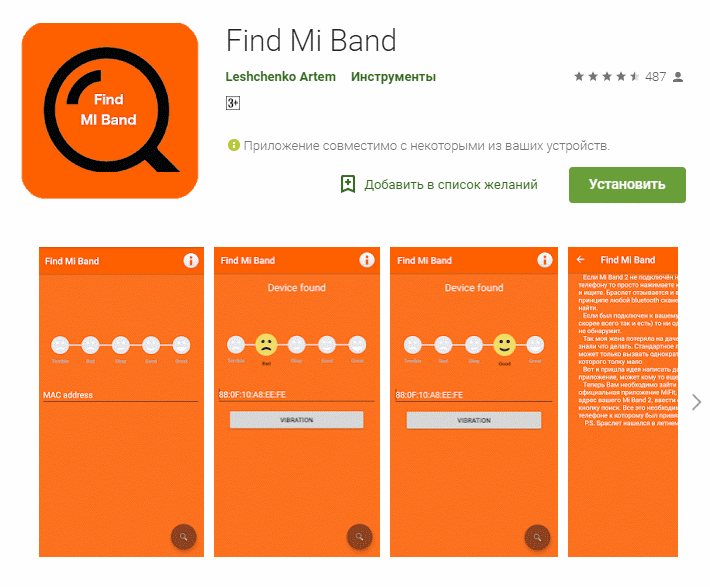
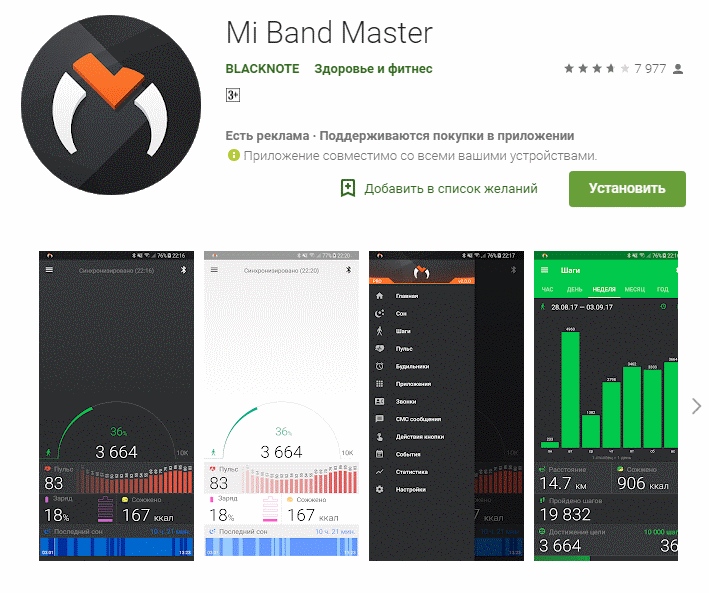
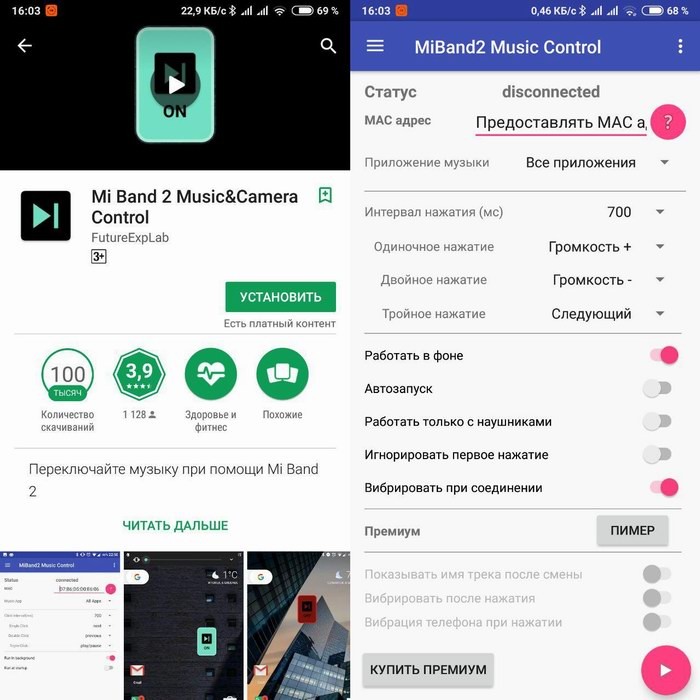
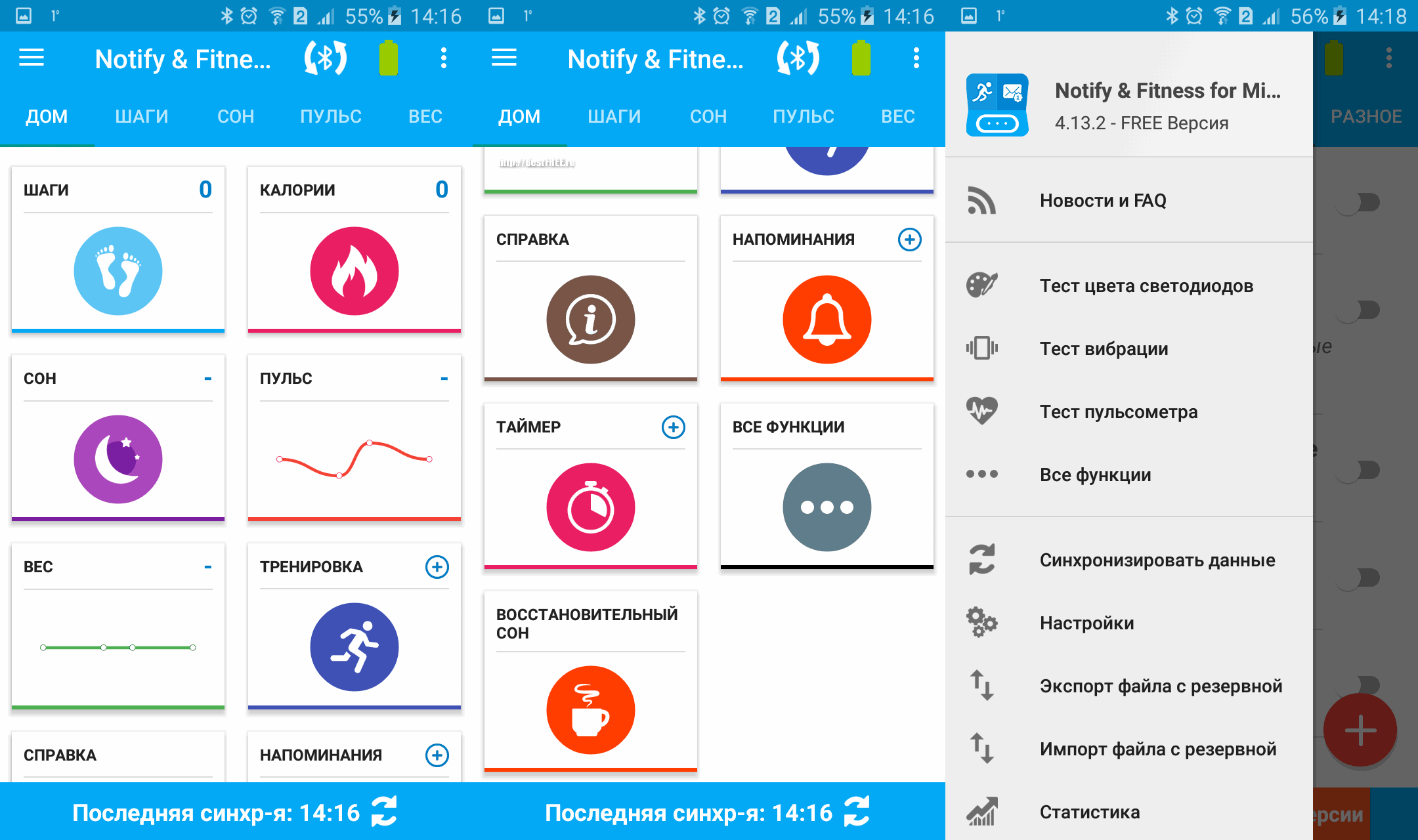
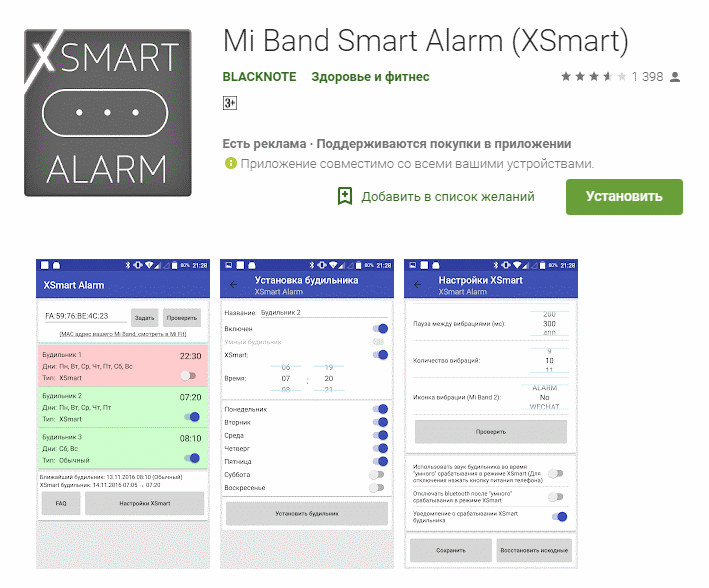
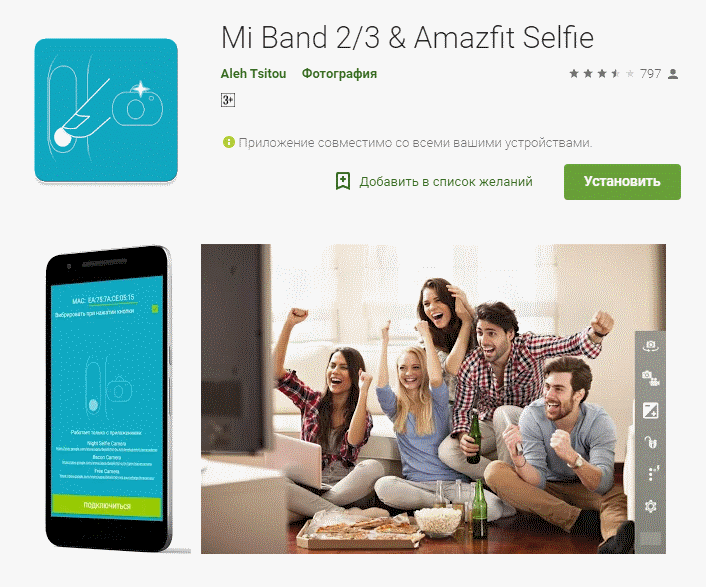
Лучшие программы
Приложения, разработанные для фитнес-браслетов, упрощают жизнь их владельцев. Функционал гаджетов расширяется за счет установки новых утилит. Выбрать лучшие приложения для фитнес-браслетов поможет рейтинг топ-программ.
Для Apple Watch
В рейтинг входят как платные приложения, так и бесплатные. Тем, кто находится в поиске оптимального варианта для своего фитнес-браслета, стоит изучить не только основной функционал, но и ознакомиться с плюсами, минусами. Прежде чем установить что-либо, рекомендуется прочитать отзывы других пользователей.
Место в рейтинге
Apple Watch Workout
Хорошее бесплатное приложение для фитнес-браслетов. В наличии пошаговые видео- и аудиоинструкции с тренерами. Можно оценить онлайн свое физическое состояние при помощи теста, делиться программами тренировок с друзьями.
Много бесплатных тренировок с упражнениями на все части тела. Есть свой форум для общения. Одновременно можно слушать музыку.
Приложение на английском языке, все тренировки без перевода.
Все пробежки контролируются и анализируются. Имеет аудиосопровождение от тренеров и атлетов «Найк». Можно составить персональные планы и делиться успехами с друзьями.
Для пробежки разработаны специальные режимы. Имеются аудиосоветы от тренера. В процессе пробежки можно контролировать темп и расстояние.
Фиксирует тренировку как активную, но не отмечает в плане как законченную. После длительной пробежки перестает считать пройденное или делает это неверно.
Заменяет личного тренера. Контролирует физическую нагрузку и анализирует данные. Через приложение можно поделиться с друзьями своими достижениями.
Хороший интерфейс, подробный анализ тренировок, выдает лучший результат на дистанции. Подойдет тем, кто занимается бегом или быстрой ходьбой.
Работает нестабильно. Некорректно подсчитывает длину пути: ошибается с временем и расстоянием.
Может не записать тренировку или отключиться.
Для фитнес-трекеров
Лучшие приложения для фитнес-трекеров: Jefit, Polar Flow, «Эндомондо», Fatsecret, Strava Running. Все программы интуитивно понятны, могут использоваться новичками и опытными спортсменами. Перед скачиванием стоит ознакомиться с отзывами, преимуществами и недостатками.
Место в рейтинге
Простая программа для ведения личного дневника тренировок. Анализирует данные и передает их в отчетах. Позволяет сравнивать статистику друзей и членов клуба.
Хорошее приложение для отслеживания физической активности на тренировках, легкая в обращении. Есть таймер отдыха. Отлично подойдет для работы с железом.
Около 80 % программы работает на английском языке. Некоторые тренировки составлены некорректно. Очень много рекламы, нет интеграции с соцсетями.
Есть обзор тренировок и анализ данных. Отправляет уведомления об отсутствии активности, выдает указания для достижения целей на каждый день.
Можно анализировать результаты, контролировать сердечную активность. Точно показывают пройденную дистанцию и пульс. Есть анализ сна.
Плохой перевод на русский язык, есть проблемы при синхронизации. Характерны сбои в загрузке данных.
Можно отследить физическую активность, разработать для себя задачи. Активностью можно поделиться в соцсетях или активно общаться в онлайн-клубе с новыми друзьями.
Четкая прорисовка на карте, показывает скорость. Можно найти партнеров по бегу. Это приложение для фитнес-браслета на русском языке.
Неверно считает дистанцию и пройденное время. Постоянно отключается или подвисает.
Есть счетчик калорий, можно вести пищевой дневник, записывать планы, составлять диетический календарь. Также можно составлять дневник тренировок и записывать потраченные калории.
Неплохое приложения для подсчета полученных калорий. Нет рекламы. Удобный поиск продуктов из списка и расчет калорий по весу. Данное приложение для фитнес-браслета на русском языке.
Не продумано общение между участниками. Невозможно узнать количество потраченных калорий, при вводе упражнений программа отключается или зависает.
Контролирует и анализирует физическую активность на улице. Тренировки в зале можно учитывать, записывая вручную. Есть аудиооповещение и уведомления о личных успехах.
Хорошо работает с WearOS. Большой выбор активности: подходит для гребли, ходьбы, бега и прочих. Данные программы для фитнес-браслета можно скинуть на компьютер.
Иногда не работает GPS. При записи тренировок идут сбои, данные пропадают или записываются неверно. В бесплатной версии постоянно всплывает реклама.
Приобретая новый гаджет, каждый пользователь задумывается, какое приложение установить для фитнес-браслета. Несмотря на то что программ для девайсов очень много, потребители отдают предпочтение лучшим. Основная задача до установки приложения — выбрать то, которое будет подходить своим функционалом. Некоторые программы лучше использовать для бега, другие — для работы в тренажерном зале. Лишь тщательный подход к подбору приложения даст наилучший результат.
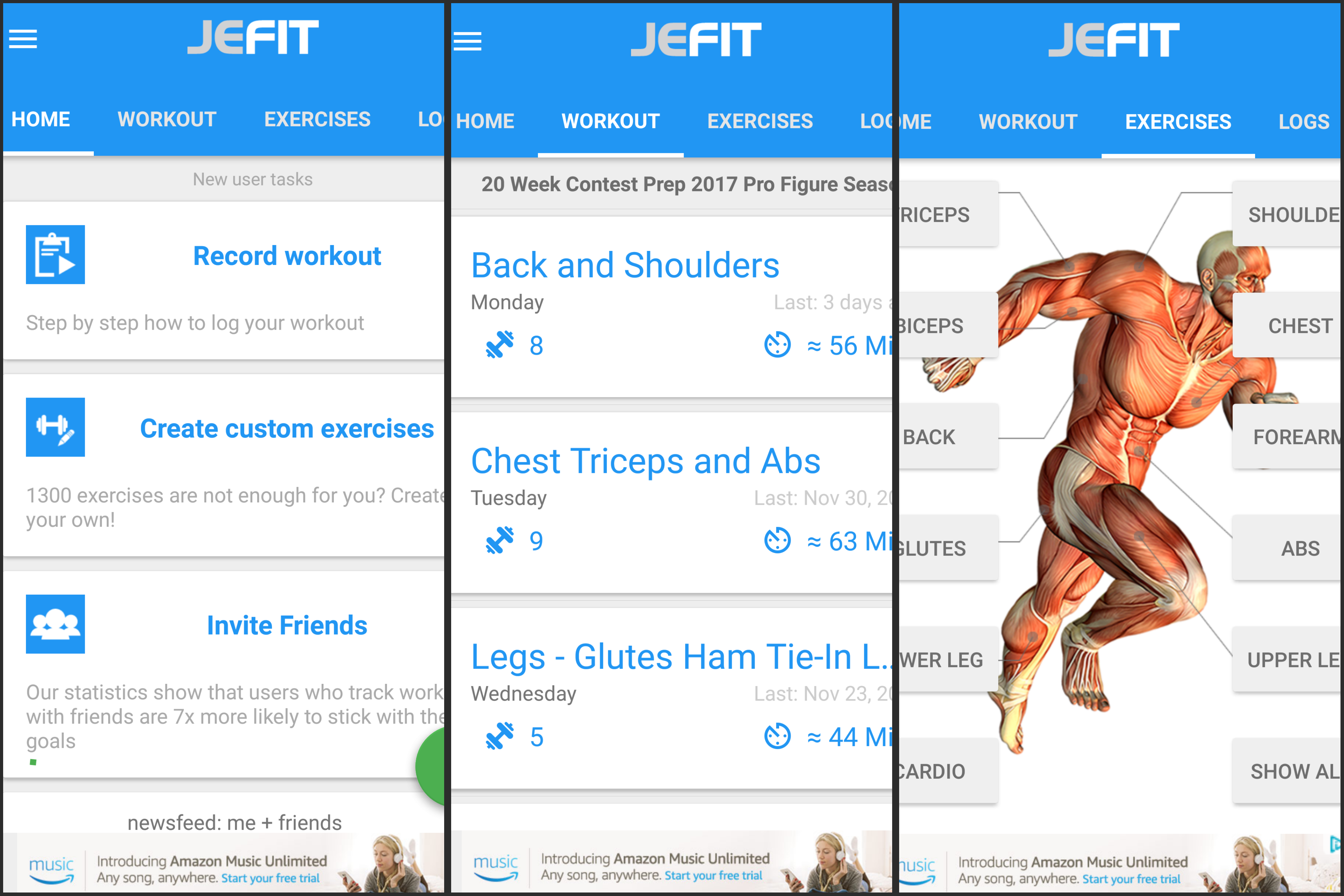

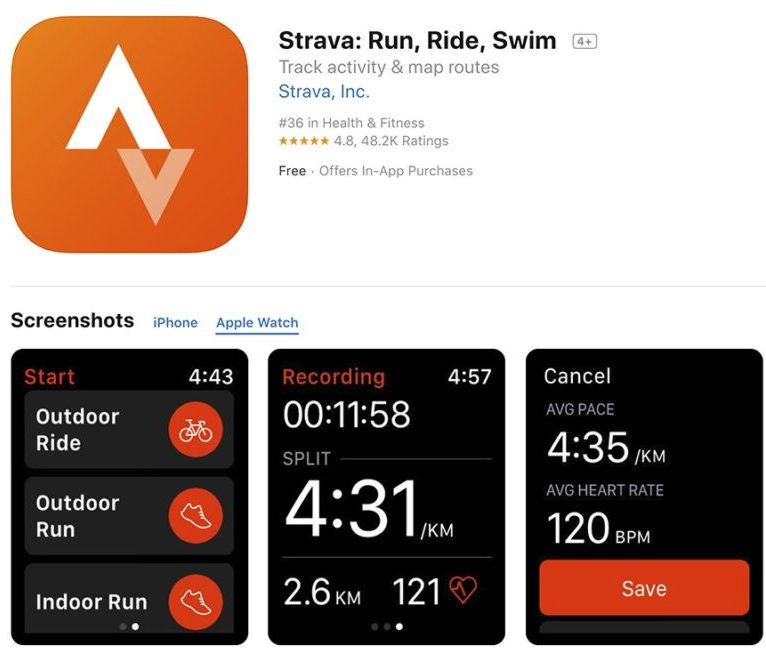
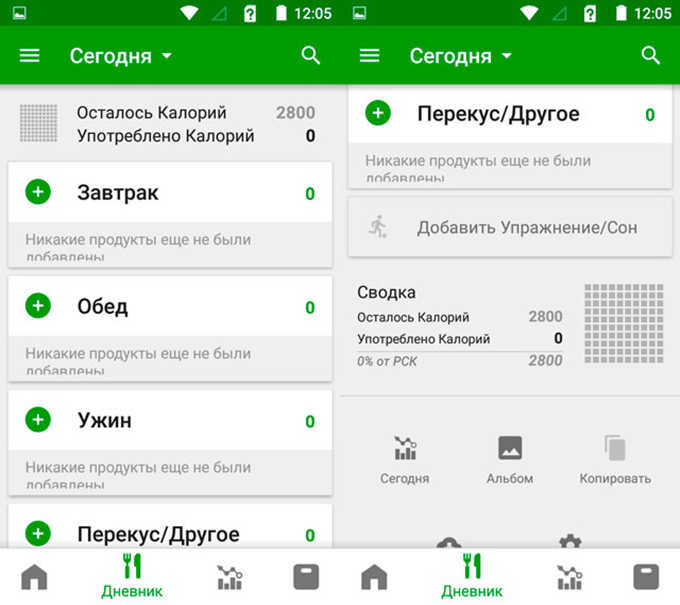
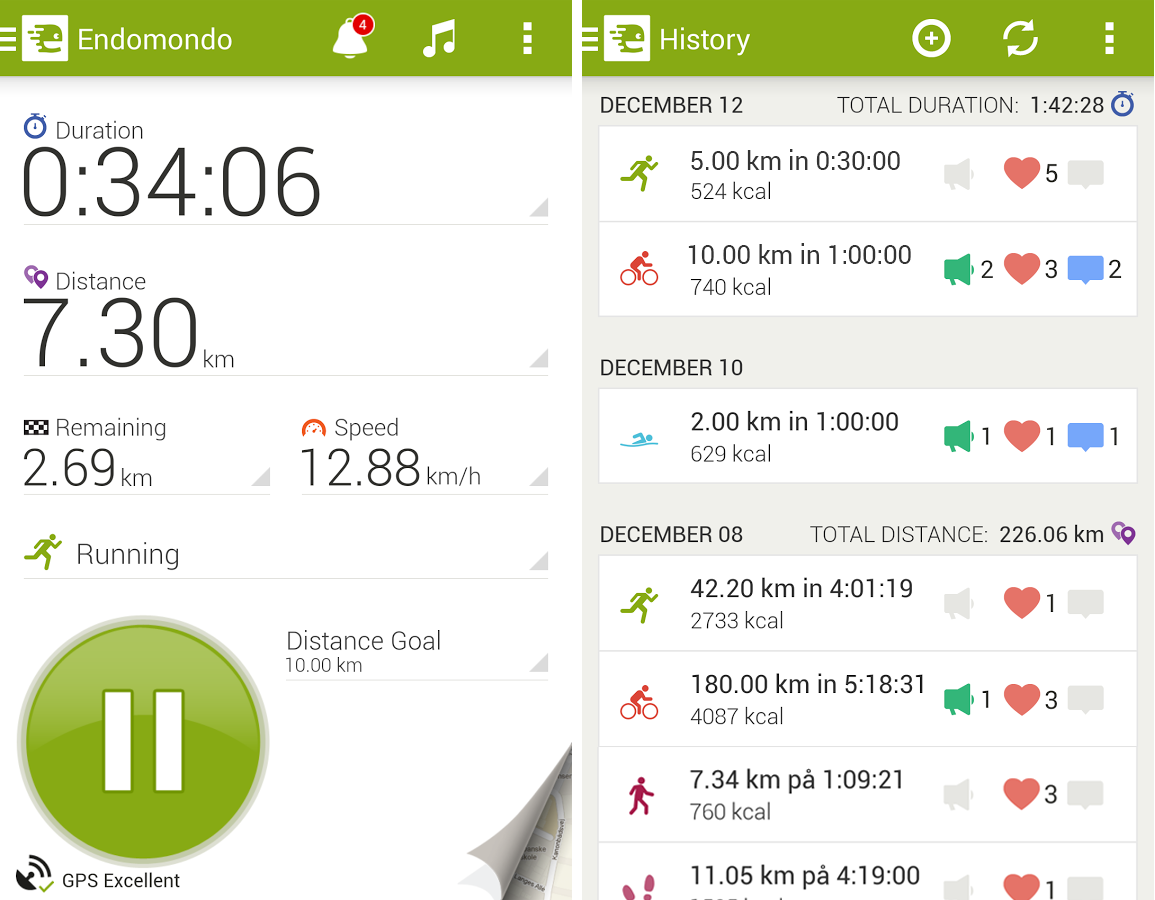
Видео
Источник: sport-snaryazhenie.ru
Как подключить фитнес-браслет к телефону
![]()
Покупая фитнес-браслет, пользователь сталкивается с проблемой, о которой даже не подозревал. Оказывается, большинство подобных устройств нельзя даже активировать без подключения к телефону.
Более того, фитнес-браслеты обычно служат лишь для сбора информации о вашей активности, а вот отслеживать свои результаты придется, опять-таки, на телефоне с помощью фирменного приложения.
В этой заметке мы расскажем об общем принципе подключения фитнес-браслетов к смартфонам на базе Android, а также приведем несколько инструкций по подключению конкретных моделей.
Как подключить фитнес-браслет к телефону?
Шаг 1. Для начала необходимо установить на свой смартфон приложение для работы с конкретным фитнес-браслетом.
Шаг 2. После установки указанного приложения на телефон, необходимо запустить его и убедиться, что Bluetooth на смартфоне включен.
Шаг 3. Осталось лишь добавить в приложении свой браслет и синхронизировать его.
Инструкция по подключению фитнес-браслета к телефону с подробными комментариями
Теперь давайте рассмотрим более подробно каждый шаг.
Шаг 1. Определяем приложение для своего фитнес-браслета
Прежде всего, необходимо установить на свой смартфон фирменное приложение для работы с браслетом. Вот список официальных приложений к самым популярным фитнес-трекерам (для загрузки приложения на смартфон просто нажмите на ссылку):
| Фитнес-браслет | Официальное приложение |
| Xiaomi Mi Band (все модели) | Mi Fit |
| Huawei/Honor Band (все модели) | Huawei Health |
| Amazfit BIP и другие модели | Amazfit |
| Misfit (все модели) | Misfit |
| Fitbit (все модели) | Fitbit |
| Jawbone (все модели) | UP by Jawbone |
| Samsung Fit и другие модели | Galaxy Wearable |
| Garmin (все модели) | Garmin Connect |
| Polar (все модели) | Polar Flow |
Если вы не нашли в этом списке свое устройство, тогда посмотрите инструкцию к нему или просто включите экран. Зачастую, там отобразится название приложения или QR-код для его загрузки.
Шаг 2. Включаем Bluetooth на смартфоне и запускаем приложение
На этом моменте очень многие люди делают главную ошибку — переходят в настройки смартфона, в раздел Bluetooth и добавляют свой фитнес-браслет, как беспроводные наушники или любое Bluetooth-устройство.
Так делать нельзя. Нужно просто убедиться, что Bluetooth на смартфоне включен и запустить фирменное приложение. Соединять трекер с телефоном нужно исключительно через фирменное приложение, а не в настройках Bluetooth смартфона.
Кроме того, в подавляющем большинстве случаев вам придется зарегистрировать учетную запись в приложении своего фитнес-браслета. То есть, указать свой адрес электронной почты, придумать новый пароль, заполнить другие данные (рост, вес, возраст).
Это нужно для сохранности данных. Приложение будет синхронизировать с облаком всю информацию о вашей активности и в случае поломки/смены/утери телефона, все данные можно будет легко восстановить.
Шаг 3. Соединяем фитнес-браслет с приложением
Теперь нужно добавить в приложении свой браслет. Как именно это делается зависит от конкретного приложения. Обычно в таком приложении есть меню Добавить устройство или Зарегистрировать устройство.
Чтобы лучше понять, как это делается, рассмотрим несколько примеров:
Пример 1. Как подключить фитнес-браслет Xiaomi Mi Band к телефону?
При первом включении браслета Mi Band, на его экране будет отображаться надпись Pair device first. Это значит, что браслет готов к подключению и необходимо начать настройку. Для этого необходимо сделать следующее:
Шаг 1. Скачайте приложение Mi Fit по ссылке в таблице выше.
Шаг 2. Зарегистрируйте Mi-аккаунт. Запустите приложение Mi Fit и нажмите кнопку Создать аккаунт:

Заполните все поля и после регистрации выберите вход с помощью Mi-аккаунта:

Шаг 3. Подключите Mi Band к приложению. Для привязки фитнес-браслета к телефону в приложении Mi Fit делаем следующее:
- Переходим на вкладку Профиль
- Нажимаем кнопку Добавить устройство
- Нажимаем на Браслет
- Когда Mi Band завибрирует, нажимаем сенсорную кнопку под экраном.
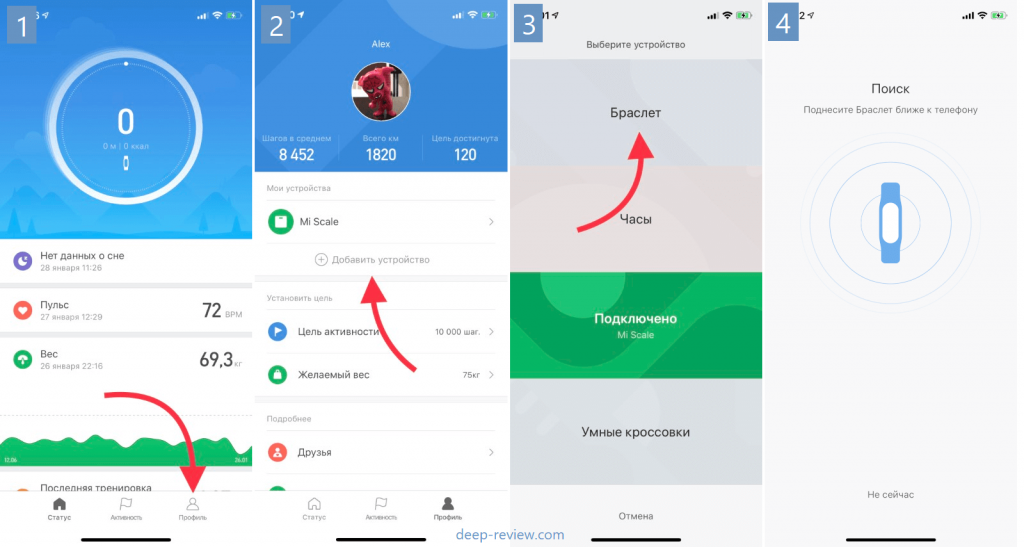
Готово! Теперь можно пользоваться браслетом и анализировать в приложении Mi Fit свою ежедневную активность.
Пример 2. Как подключить фитнес-браслет Huawei или Honor Band к телефону?
Прежде всего, нужно включить браслет Honor. Но так как на этих трекерах нет никаких физических кнопок, они автоматически включаются только при подключении к зарядке.
Поэтому, если ваш браслет выключен, просто подключите его по кабелю к USB-порту ноутбука. Как только питание включится, можно отключить зарядку и переходить к инструкции.
Шаг 1. На экране браслета будет отображаться надпись «Install Huawei Health on your phone and pair with your Band»:

Это значит, что браслет готов к подключению и нужно скачать приложение Huawei Health на свой смартфон. Ссылка на приложение находится в таблице выше. Также его легко найти в Play Маркете на своем смартфоне.
Шаг 2. После запуска приложения Huawei Health необходимо нажать иконку Плюс и выбрать пункт Умный браслет:
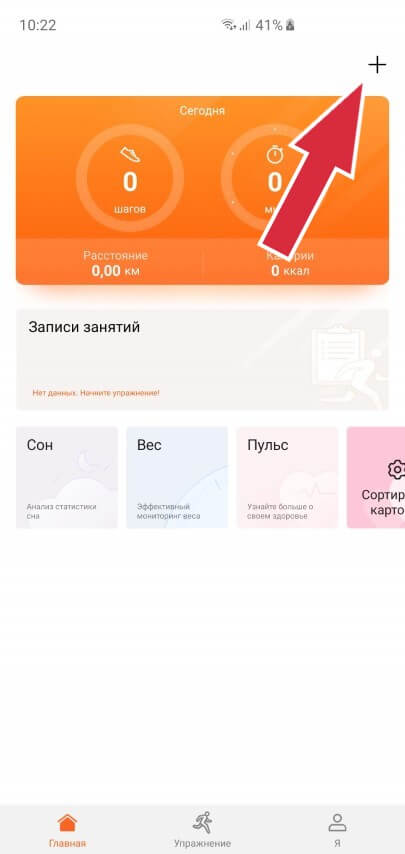
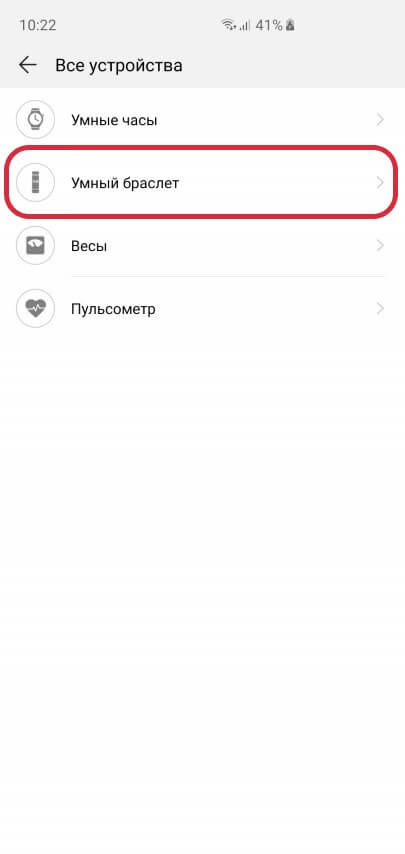
Если на экране появится запрос о подключении к серверам КНДР, необходимо дать разрешение, чтобы приложение обновило список устройств. В итоге, вы увидите следующее:

Выбираем в списке свой трекер (например Honor Band 4) и нажимаем кнопку Сопрячь. Появится окошко поиска Bluetooth-устройств, в котором необходимо выбрать свой браслет:

После этого на самом браслете, когда он завибрирует, нажимаем круглую кнопку и готово!
По такому же принципу подключаются и все остальные фитнес-браслеты. Главное скачать приложение, включить Bluetooth на смартфоне и добавить в приложении свое устройство.
P.S. Не забудьте подписаться в Telegram на наш научно-популярный сайт о мобильных технологиях, чтобы не пропустить самое интересное!
Если вам понравилась эта статья, присоединяйтесь к нам на Patreon — там еще интересней!
Как бы вы оценили эту статью?
Нажмите на звездочку для оценки
Внизу страницы есть комментарии.
Напишите свое мнение там, чтобы его увидели все читатели!
Если Вы хотите только поставить оценку, укажите, что именно не так?
Источник: deep-review.com